2 Cách chặn quảng cáo trên iPhone vô cùng đơn giản
Chặn quảng cáo trên iPhone là cách tốt nhất để loại bỏ các quảng cáo không mong muốn, khiến bạn cảm giác khó chịu. Quảng cáo ấy có thể làm gián đoạn trải nghiệm của bạn và làm giảm hiệu suất thiết bị. Nhưng đừng lo, có một giải pháp đơn giản và nhanh chóng để chặn quảng cáo trên iPhone, trên iOS mà không cần phải cài đặt ứng dụng bên ngoài. Cùng Thành Trung Mobile tìm hiểu ngay nhé!

Mục lục
Lợi ích của việc tắt quảng cáo trên iPhone
Chặn quảng cáo trên các thiết bị iOS mang lại nhiều ưu điểm thiết thực. Trước hết, việc này cải thiện tốc độ tải trang web, giúp bạn trải nghiệm mạng nhanh hơn và hiệu quả hơn. Đồng thời, việc chặn quảng cáo giúp bảo vệ thiết bị khỏi các mã độc tiềm ẩn trong quảng cáo có thể gây hại.
Ngoài ra, áp dụng cách chặn tin nhắn rác trên iPhone, chặn quảng cáo còn mang lại lợi ích về tiết kiệm dữ liệu. Khi không cần tải các quảng cáo không liên quan, lượng dữ liệu mạng bạn tiêu thụ giảm đi đáng kể. Điều này đặc biệt hữu ích khi sử dụng mạng di động hoặc trong các môi trường có giới hạn về băng thông.
Không chỉ dừng lại ở đó, việc hạn chế quảng cáo còn có tác động tích cực đến thời lượng pin của iPhone và iPad. Bằng việc giảm bớt việc tải các quảng cáo không cần thiết, thiết bị ít tốn năng lượng hơn khi duyệt web. Điều này giúp kéo dài thời gian sử dụng pin và tạo ra trải nghiệm liền mạch hơn trong suốt thời gian dài.
Tóm lại, việc chặn quảng cáo trên iOS không chỉ giúp tăng tốc độ tải trang web và tiết kiệm dữ liệu, mà còn bảo vệ thiết bị và kéo dài thời gian sử dụng pin. Đây là một biện pháp đơn giản mà có thể cải thiện trải nghiệm sử dụng của người dùng iOS.
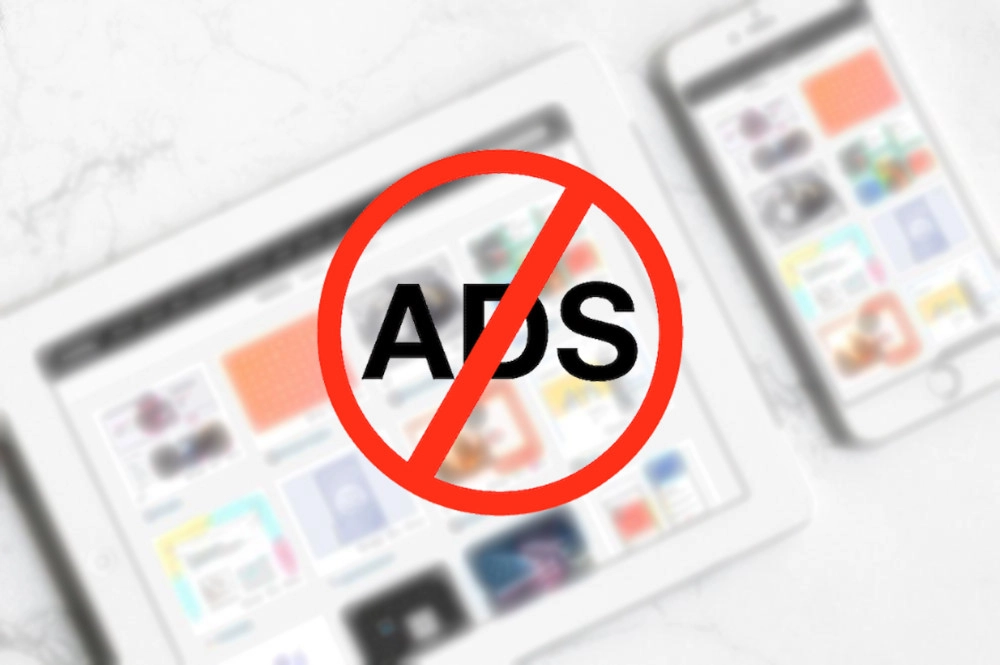
Các cách chặn quảng cáo trên iPhone
Chặn quảng cáo trên điện thoại iPhone bằng chức năng có sẵn trên iPhone
Để chặn quảng cáo bạn vào mục Cài đặt >> Bảo mật >> ấn chọn mục Quảng cáo. Ở đây có một mục duy nhất đó là nút giới hạn theo dõi quảng cáo hãy chuyển nút này sang chế độ ON để iPhone chặn các quảng cáo lại.
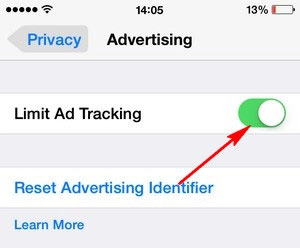
Cách thứ 2 để cách tắt quảng cáo trên điện thoại iPhone:
Cách làm này thủ công và mang tính nhỏ lẻ hơn, thực hiện cho từng ứng dụng bạn hay bị làm phiển bởi quảng cáo.
Trong mục Cài đặt >> bên dưới là danh sách các ứng dụng trên máy mặc định có, bấn chọn ứng dụng bạn muốn tắt quảng cáo bằng cách chuyển từ chế độ ON sáng OFF ở mục Thông báo.
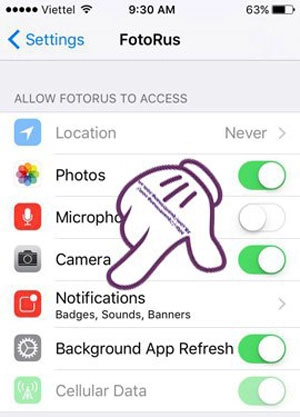
Chặn quảng cáo trên iPhone bằng ứng dụng phần mềm
Một phần mềm từ kho ứng dụng Cydia được nhiều người tin dùng nhất đó là ứng dụng AdBlocker.
Đây là ứng dụng cho phép người dùng có thể chặn các quảng cáo trên iPhone, tuy nhiên nó chỉ thực hiện với những chiếc iPhone đã Jailbreak (Đọc thêm về Jaibreak là gì?)
Cài đặt ứng dụng tắt quảng cáo trên iPhone:
Bạn vào kho ứng dụng Cydia, gõ tìm tên tweak sẽ có hiển thị tên ứng dụng AdBlocker, ấn chọn nhận về iPhone, chờ quá trình cài đặt hoàn thành.
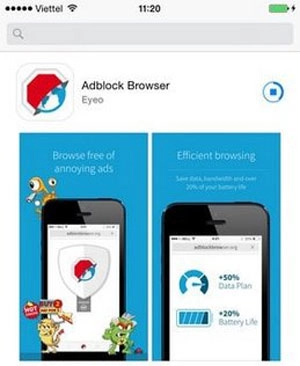
Để cài đặt chặn quảng cáo trên các ứng dụng của iPhone, bạn vào phần Cài đặt >> Adblocker, bạn nhìn mục trên cùng Enabled hãy gạt OFF sang ON, ngoài ra bạn nên lưu ý một vài mục sau đây:
- Mục Rules cho phép bạn chặn quảng cái trên iPhone theo một luật riêng của mình.
- Phần Adblocker Lists là danh sách các quảng cáo ứng dụng bị chặn, đừng nhầm tường rằng bạn chặn ứng dụng nhé, chỉ là quảng cáo của ứng dụng thôi.
- Select, cho phép chặn quảng cáo nhưng không phải thuộc những ứng dụng, bạn chỉ cần kích hoạt sang nút ON ở những mục bạn bị gây phiền.
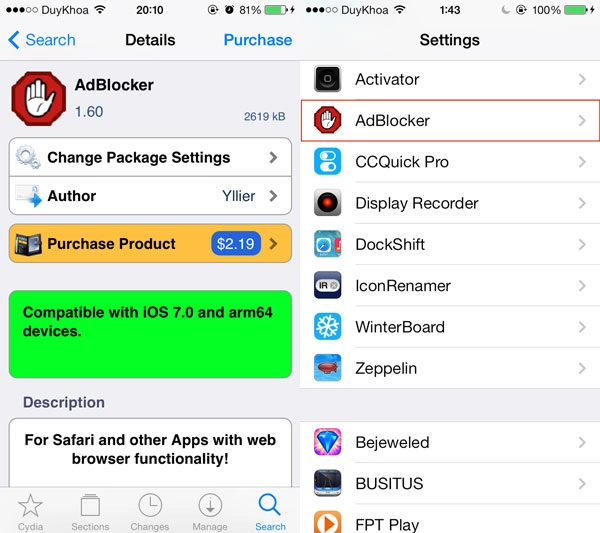
Ngoài ra, để thuận tiện trong quá trình sử dụng bạn bắt gặp quảng cáo, bạn chỉ cần ấn giữ rồi chọn + AdBlocker Rules, danh sách chặn quảng cáo của bạn sẽ tự động được cập nhật.
Chặn quảng cáo trên trình duyệt Safari
- Hướng dẫn nhanh:
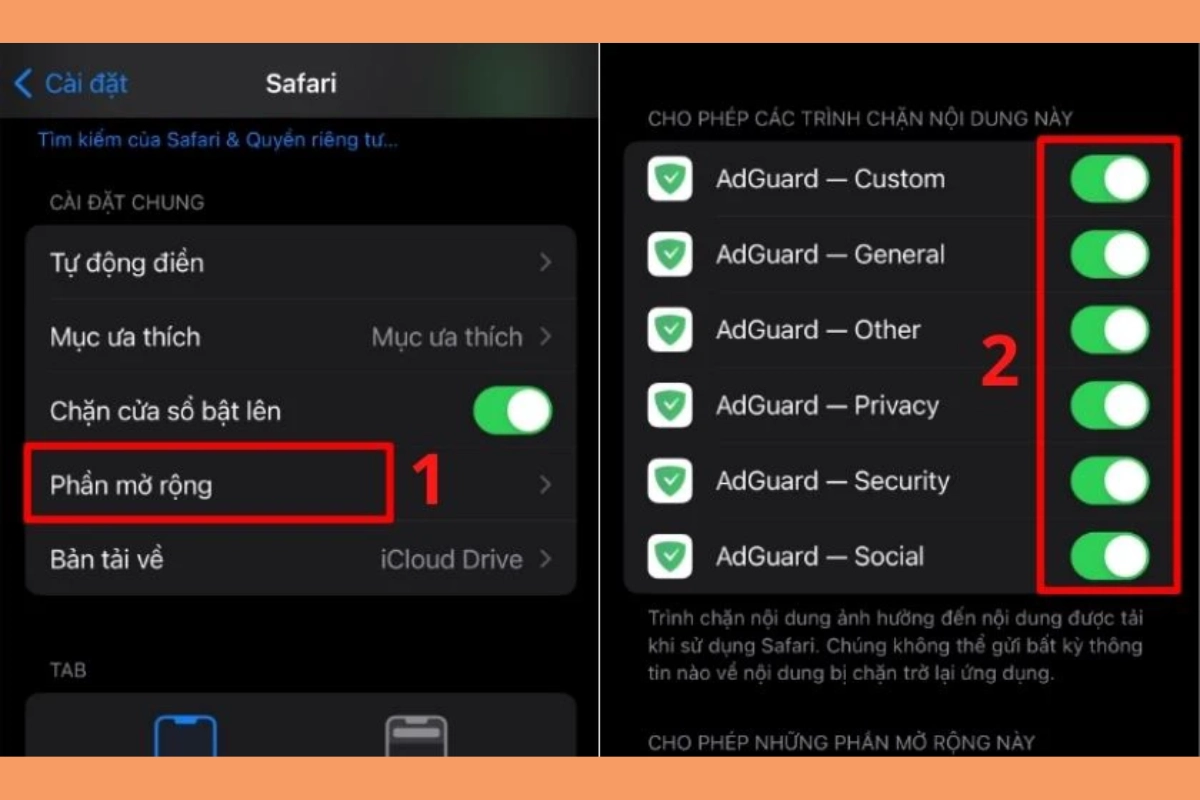
- Mở ứng dụng Cài đặt.
- Vào mục Wi-Fi.
- Nhấn vào biểu tượng chữ i tại Wi-Fi bạn đang kết nối.
- Lướt xuống cuối cùng nhấn vào mục Định cấu hình proxy.
- Chọn vào Tự động.
- Tại mục URL, bạn copy và dán link này vào
- Nhấn Lưu.
Như vậy là bạn có thể tận hưởng các trải nghiệm lướt web không còn quảng cáo, cách chặn quảng cáo Safari này vô cùng đơn giản, nhưng rất hiệu quả.
Vừa rồi là những chia sẻ của mình về cách thực hiện hai cách tắt quảng cáo trên iPhone đơn giản nhất, bạn hãy thử thực hiện xem những khó chịu về quảng cáo có biến mất hay không nhé.
>>> Xem thêm
Hướng dẫn đăng nhập tài khoản iPhone: Cách đăng nhập tài khoản Gmail trên iPhone như thế nào?
Vừa rồi là những cách Thành Trung Mobile đã tổng hợp để bạn có thể lướt web thoải mái hơn trên iPhone mà không sợ bị quảng cáo làm phiền nữa. Hy vọng bài viết này chặn quảng cáo trên iPhone này sẽ hữu ích với bạn, hãy thử ngay nhé.










